ይህ wikiHow በድምፅ ወይም በቪዲዮ ውይይት ወቅት የኮምፒተርዎን ማያ ገጽ ለስካይፕ መልእክት ተቀባዮች እንዴት እንደሚያሳዩ ያስተምርዎታል። ይህንን በስካይፕ በዊንዶውስ ወይም በማክ ኮምፒተር ላይ ማድረግ በሚችሉበት ጊዜ ማያ ገጽዎን በስካይፕ የሞባይል ሥሪት ላይ ማጋራት አይችሉም።
ደረጃ
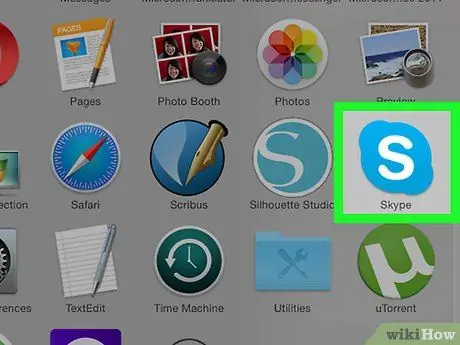
ደረጃ 1. ስካይፕን ይክፈቱ።
ስካይፕን ለመክፈት ከነጭ “ኤስ” ጋር ሰማያዊውን አዶ ጠቅ ያድርጉ። የመግቢያ መረጃዎ ከተቀመጠ በቀጥታ ወደ ስካይፕ ዋና ገጽ ይወሰዳሉ።
- ወደ መለያዎ ካልገቡ ለመቀጠል የስካይፕ ኢሜል አድራሻዎን (ወይም የተገናኘ ስልክ ቁጥር) እና የመለያ ይለፍ ቃል ያስገቡ።
- የዊንዶውስ ኮምፒተርን የሚጠቀሙ ከሆነ ፣ የወረደውን ስካይፕ መክፈትዎን ያረጋግጡ ፣ ነባሪ የዊንዶውስ ስሪት አይደለም።
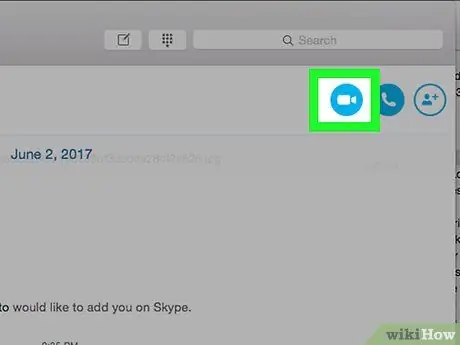
ደረጃ 2. ቪዲዮ ወይም የድምፅ ውይይት ይጀምሩ።
ከስካይፕ መስኮት የግራ መስኮት የተቀባዩን ስም ይምረጡ ፣ ከዚያ በመስኮቱ በላይኛው ቀኝ ጥግ ላይ ያለውን የቪዲዮ ካሜራ ወይም የስልክ አዶን ጠቅ ያድርጉ። ከዚያ በኋላ ተቀባዩ ወዲያውኑ ይገናኛል።
- ስልክ ወይም ቪዲዮ ጥሪ እያደረጉ የማያ ገጽ እይታውን ማጋራት ይችላሉ።
- የሚደውልልዎት የመልእክቱ ተቀባይ ከሆነ ፣ የመልስ አዝራሩን ጠቅ ያድርጉ ወይም “ መልስ "የሚፈለገው።
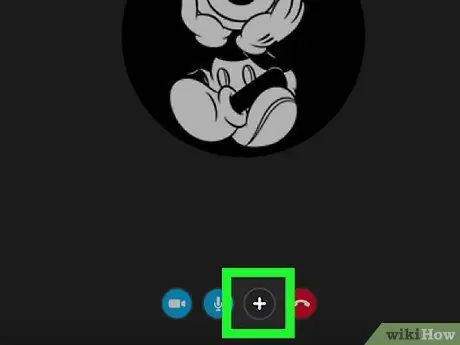
ደረጃ 3. ጠቅ ያድርጉ +
በጥሪው መስኮት ግርጌ ላይ ነው።
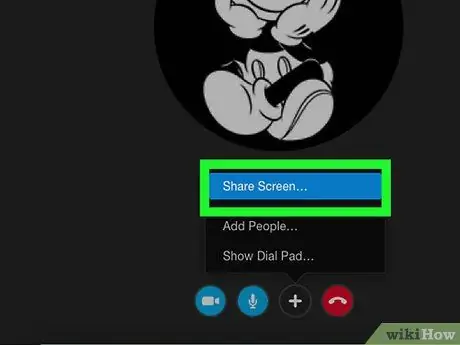
ደረጃ 4. ማያ ገጾችን አጋራ የሚለውን ጠቅ ያድርጉ…
በብቅ ባይ ምናሌው መሃል ላይ ነው። አንዴ ጠቅ ካደረጉ በኋላ ተጨማሪ አማራጮች ያሉት መስኮት ይታያል።
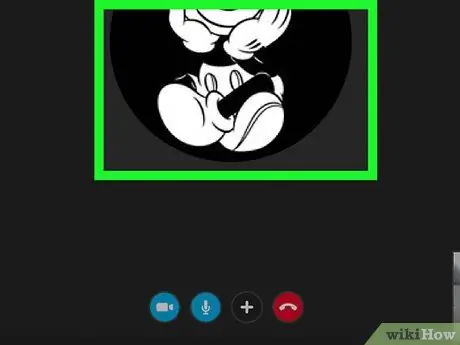
ደረጃ 5. ሊያጋሩት የሚፈልጉትን ቅጽበታዊ ገጽ እይታ ይምረጡ።
ለተቀባዩ ለማጋራት የሚፈልጉትን ማያ ገጽ ጠቅ ያድርጉ። አንድ ማያ ገጽ ብቻ ካለ በዝርዝሩ ውስጥ አንድ አማራጭ ብቻ ያያሉ።
እንዲሁም ተቆልቋይ ሳጥኑን ጠቅ ማድረግ ይችላሉ “ ማያ ገጽዎን ያጋሩ በሚከፈተው መስኮት አናት ላይ “ይምረጡ” ን ይምረጡ መስኮት ያጋሩ ”ለማጋራት የሚፈልጉትን መስኮት ለመጥቀስ።
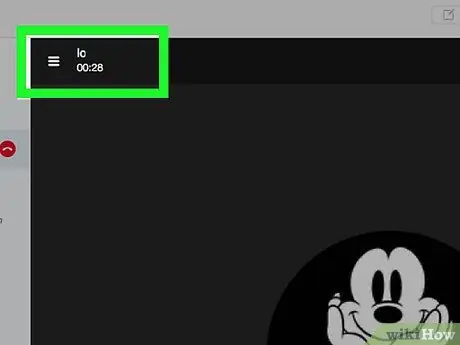
ደረጃ 6. ጀምርን ጠቅ ያድርጉ።
በብቅ ባይ መስኮቱ ግርጌ ላይ ነው።
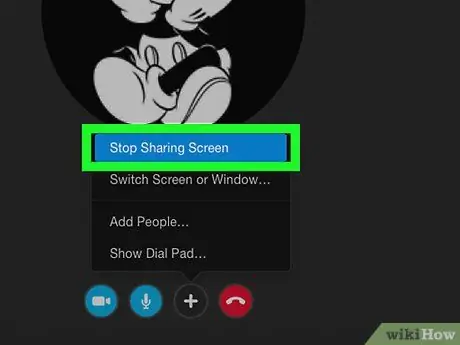
ደረጃ 7. የማያ ገጽ ማሳያውን ማጋራት ለማቆም ማጋራትን አቁም የሚለውን ጠቅ ያድርጉ።
ብዙውን ጊዜ ይህ አማራጭ በማያ ገጹ በላይኛው ቀኝ ጥግ ላይ ባለው ሳጥን ውስጥ ነው። ሆኖም ፣ ሳጥኑን በማያ ገጹ ዙሪያ ማንቀሳቀስ ይችላሉ። አንዴ ጠቅ ከተደረገ ፣ የማያ ገጽዎ ማሳያ በተቀባዩ ኮምፒተር ወይም ተንቀሳቃሽ መሣሪያ ላይ መታየቱን ያቆማል።
ጠቃሚ ምክሮች
- ከተንቀሳቃሽ መሣሪያ ተጠቃሚዎች ጋር የኮምፒተር ማያ ገጾችን ማጋራት ይችላሉ ፣ ግን የሞባይል መሣሪያ ማያ ገጾችን ማጋራት አይችሉም።
- በበይነመረብ አገልግሎት አቅራቢ በተቀመጠው የመተላለፊያ ይዘት ገደቦች ይጠንቀቁ። የቪዲዮ ጥሪዎችን ለመደገፍ በቂ የበይነመረብ ፍጥነት ካለዎት ብቻ የማያ ገጽ ማሳያዎን ማጋራት ጥሩ ሀሳብ ነው።
ማስጠንቀቂያ
- ያስታውሱ የበይነመረብ ጥራት የቪዲዮ ጥሪዎችዎን ለአፍታ ያህል “ማሰር” ይችላል።
- ዊንዶውስ አብሮገነብ የሆነውን የስካይፕ ስሪት የሚጠቀሙ ከሆነ ፣ የማያ ገጽ ማጋሪያ አማራጮች ወይም “ ማያ ገጾችን ያጋሩ ”አይታይም።







